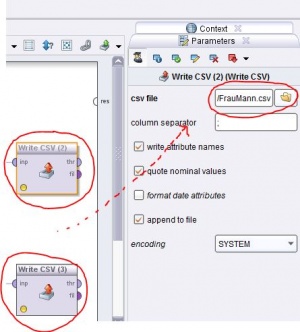Visualisierung von diachronen Kollokationen: Unterschied zwischen den Versionen
Bartz (Diskussion | Beiträge) (Die Seite wurde neu angelegt: „Kategorie:Fallstudien == 1 Visualisierung diachroner Kollokationen mithilfe von KobRA-Werkzeugen und Rapid Miner == Für das im Folgenden beschriebene Ve…“) |
Bartz (Diskussion | Beiträge) |
||
| Zeile 4: | Zeile 4: | ||
Für das im Folgenden beschriebene Verfahren benötigen Sie RapidMiner. Informationen zum Download finden Sie unter [https://rapidminer.com/ https://rapidminer.com/] oder im [http://kobra.tu-dortmund.de/mediawiki/index.php?title=Datei:RapidMiner-Handbuch_2015-20-10.pdf KobRA-Handbuch (PDF)] | Für das im Folgenden beschriebene Verfahren benötigen Sie RapidMiner. Informationen zum Download finden Sie unter [https://rapidminer.com/ https://rapidminer.com/] oder im [http://kobra.tu-dortmund.de/mediawiki/index.php?title=Datei:RapidMiner-Handbuch_2015-20-10.pdf KobRA-Handbuch (PDF)] | ||
| + | |||
| + | Das Verfahren können Sie unter der folgenden Adresse herunterladen: [http://kobra.tu-dortmund.de/mediawiki/index.php?title=Datei:RMProzessMannFrau.rmp RMProzessMannFrau.rmp] | ||
== 2 Anleitung == | == 2 Anleitung == | ||
| Zeile 10: | Zeile 12: | ||
# RapidMiner starten | # RapidMiner starten | ||
| − | # RapidMiner-Prozess | + | # Heruntergeladenes Verfahren (RapidMiner-Prozess) importieren über Menü „File” → „Import Process...” |
| − | + | # Dateipfade auf den eigenen Rechner anpassen: | |
| − | + | ## Für die Operatoren „Write CSV (2)” und „Write CSV (3)” (s. Abbildung 1) einen Ordner auswählen, in den die Belege für die Suchwörter „Frau” und „Mann” geschrieben werden (es muss für beide Operatoren derselbe Dateipfad und Dateiname angegeben werden [[Datei:writecsv.jpg|mini|300px|right|Abbildung 1: Illustration zur Dateipfad-Angabe für den RapidMiner-Operator „Write CSV”]] | |
| − | 1 | + | ## Diesen Dateipfad und Dateinamen auch für den Operator „Read CSV” angeben |
| − | + | ## | |
3. zwei mal in Loop… hinabsteigen und dann in Write_CSV den Ordner angeben mit Pfad und Namen, wo die Ergebnisse gespeichert werden sollen. Es sieht gut aus, wenn der Name etwa so aussieht: Jahr%{loop_value}%{loop_value_inner}.txt.csv | 3. zwei mal in Loop… hinabsteigen und dann in Write_CSV den Ordner angeben mit Pfad und Namen, wo die Ergebnisse gespeichert werden sollen. Es sieht gut aus, wenn der Name etwa so aussieht: Jahr%{loop_value}%{loop_value_inner}.txt.csv | ||
4. Aufruf eines Word Cloud Tools (wir haben TagCloud verwendet) Man gibt dort genau die in der Loop herausgegebenen Daten an. | 4. Aufruf eines Word Cloud Tools (wir haben TagCloud verwendet) Man gibt dort genau die in der Loop herausgegebenen Daten an. | ||
5. Durch Ändern der Daten, die man einliest, oder der Gruppierung kann man beliebig viele einfache Untersuchungen diachroner Kollokation machen. | 5. Durch Ändern der Daten, die man einliest, oder der Gruppierung kann man beliebig viele einfache Untersuchungen diachroner Kollokation machen. | ||
Version vom 11. November 2015, 13:54 Uhr
1 Visualisierung diachroner Kollokationen mithilfe von KobRA-Werkzeugen und Rapid Miner
Für das im Folgenden beschriebene Verfahren benötigen Sie RapidMiner. Informationen zum Download finden Sie unter https://rapidminer.com/ oder im KobRA-Handbuch (PDF)
Das Verfahren können Sie unter der folgenden Adresse herunterladen: RMProzessMannFrau.rmp
2 Anleitung
In wenigen Schritten gelangen Sie zu den gewünschten Visualisierungen
- RapidMiner starten
- Heruntergeladenes Verfahren (RapidMiner-Prozess) importieren über Menü „File” → „Import Process...”
- Dateipfade auf den eigenen Rechner anpassen:
- Für die Operatoren „Write CSV (2)” und „Write CSV (3)” (s. Abbildung 1) einen Ordner auswählen, in den die Belege für die Suchwörter „Frau” und „Mann” geschrieben werden (es muss für beide Operatoren derselbe Dateipfad und Dateiname angegeben werden
- Diesen Dateipfad und Dateinamen auch für den Operator „Read CSV” angeben
3. zwei mal in Loop… hinabsteigen und dann in Write_CSV den Ordner angeben mit Pfad und Namen, wo die Ergebnisse gespeichert werden sollen. Es sieht gut aus, wenn der Name etwa so aussieht: Jahr%{loop_value}%{loop_value_inner}.txt.csv 4. Aufruf eines Word Cloud Tools (wir haben TagCloud verwendet) Man gibt dort genau die in der Loop herausgegebenen Daten an. 5. Durch Ändern der Daten, die man einliest, oder der Gruppierung kann man beliebig viele einfache Untersuchungen diachroner Kollokation machen.